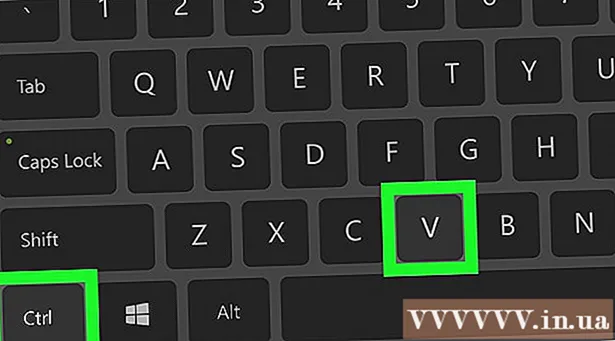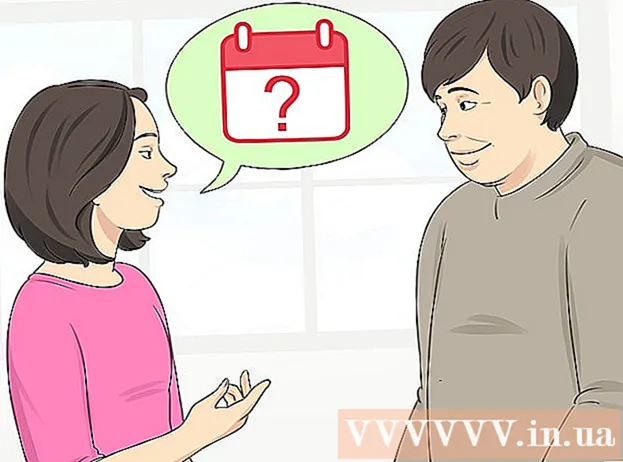Autorius:
Lewis Jackson
Kūrybos Data:
12 Gegužė 2021
Atnaujinimo Data:
1 Liepos Mėn 2024

Turinys
Šiame straipsnyje „wikiHow“ parodys, kaip ištrinti visus slapukus „Firefox“ naršyklėse kompiuteriuose ir mobiliuosiuose įrenginiuose. Slapukai yra maži failai, naudojami naršymo informacijai saugoti. Jei norite, galite juos visiškai ištrinti iš „Firefox“ nustatymų meniu.
Žingsniai
1 metodas iš 3: kompiuteryje
Atidarykite „Firefox“. Spustelėkite „Firefox“ programos piktogramą su oranžine lape tamsiai žaliame fone.

Spustelėkite mygtuką ☰ viršutiniame dešiniajame lango kampe. Pasirodys išskleidžiamasis meniu.
Spustelėkite Thư viện Netoli išskleidžiamojo meniu viršaus (Galerija) atidaromas naujas meniu puslapis.

Spustelėkite Istorija (Istorija) yra šalia išskleidžiamojo meniu viršaus.
Spustelėkite parinktį Išvalyti naujausią istoriją ... (Išvalyti naujausią istoriją) išskleidžiamojo meniu „Istorija“ viršuje. Pasirodys naujas langas.

Spustelėkite išskleidžiamąjį laukelį „Valyti laiko intervalą“, kad atidarytumėte naują meniu. Šis langelis yra pasirodžiusio lango viršuje.
Spustelėkite parinktį Viskas (Viskas) šiame meniu. Tada vietoj dienos ar savaitės slapukų bus ištrinti visi jūsų naršyklėje esantys slapukai.
Pažymėkite langelį „Slapukai“, esantį naujo pasirodžiusio lango viduryje.
- Galite panaikinti kiekvieno lango elemento žymėjimą, išskyrus „Slapukus“.
- Bet kuris pasirinktas elementas bus ištrintas, kai tęsite slapukus.

Spustelėkite parinktį Aišku dabar (Ištrinti dabar) rodomo lango apačioje. „Firefox“ slapukai bus ištrinti.- Tai gali užtrukti kelias minutes.
Neleiskite slapukams vėl atsirasti. Jei nenorite, kad „Firefox“ saugotų slapukus, galite juos išjungti:
- Spustelėkite ☰.
- Paspauskite Galimybės (Pasirenkama) arba „Mac“, paspauskite Nuostatos (Variantas).
- Spustelėkite kortelę Privatumas ir saugumas (Privatumas ir saugumas).
- Slinkite žemyn iki antraštės „Slapukai ir svetainės duomenys“.
- Pažymėkite langelį „Blokuoti slapukus ir svetainės duomenis“.
2 metodas iš 3: „iPhone“

Atidarykite „Firefox“. Spustelėkite „Firefox“ programos piktogramą su oranžine lape tamsiai žaliame fone.
Paspausk mygtuką ☰ apatiniame dešiniajame ekrano kampe. Kai kuriais atvejais gali tekti slinkti aukštyn arba žemyn, kad jį rastumėte. Pasirodys meniu.
Spustelėkite Nustatymai meniu, kuris atveria puslapį Nustatymai.
Slinkite žemyn ir palieskite parinktį Išvalyti asmeninius duomenis (Išvalyti privatumo duomenis) puslapio „Nustatymai“ viduryje.
Spustelėkite baltą slankiklį „Slapukai“. Ši juosta taps žalia, nurodant, kad slapukai bus ištrinti, kai pasirenkama aiški privatumo duomenų parinktis.
- Kad per klaidą neištrintumėte jokių kitų duomenų, palieskite, kad išjungtumėte kitus puslapio slankiklius. Atkreipkite dėmesį, kad slankiklis „Slapukai“ turi būti žalias.
- Praleiskite šį veiksmą, jei slankiklis „Slapukai“ jau yra žalias.
Paspauskite Išvalyti asmeninius duomenis puslapio apačioje.
Paspauskite Gerai kai raginama „Firefox“ pradėti ištrinti slapukus.
- Tai gali užtrukti kelias minutes.
3 metodas iš 3: „Android“
Atidarykite „Firefox“. Spustelėkite „Firefox“ programos piktogramą su oranžine lape tamsiai žaliame fone.
Paspausk mygtuką ⋮ viršutiniame dešiniajame ekrano kampe. Pasirodys išskleidžiamasis meniu.
Spustelėkite elementą Nustatymai (Nustatymai) išskleidžiamajame meniu, kad atidarytumėte šį puslapį.
Spustelėkite parinktį Išvalykite asmeninius duomenis (Išvalyti privatumo duomenis) yra netoli nustatymų puslapio viršaus.
- Planšetiniams kompiuteriams ši parinktis yra kairėje „Nustatymų“ puslapio pusėje.
Spustelėkite parinktį Dabar aišku (Išvalyti dabar) puslapio „Išvalyti asmeninius duomenis“ viršuje.
Pažymėkite langelį „Slapukai ir aktyvūs prisijungimai“ (Slapukai ir prisijungimo istorija). Galite panaikinti kiekvieno šio langelio žymėjimą, išskyrus „Slapukai ir aktyvūs prisijungimai“.
- Praleiskite šį veiksmą, jei aukščiau pateiktas laukelis jau pažymėtas.
Paspauskite IŠVALYTI DUOMENIS (Išvalyti duomenis) apatiniame dešiniajame ekrano kampe. Bus pradėtas slapukų ištrynimo procesas „Firefox“.
- Tai gali užtrukti kelias minutes.
Neleiskite slapukams vėl atsirasti. Jei nenorite, kad „Firefox“ išsaugotų slapukus jūsų „Android“ įrenginyje, galite juos išjungti:
- Paspauskite Privatumas (Privatumas) „Firefox“ nustatymų puslapyje.
- Paspauskite Slapukai.
- Paspauskite Išjungta (Išjungta) pasirodžiusiame meniu.
Patarimas
- Dėl slapukų įkelties laikas sutrumpėja ir svetainė gali prisiminti jūsų prisijungimo informaciją. Todėl slapukų laikymas nebūtinai yra blogas dalykas.
Įspėjimas
- Išjungus slapukus „Firefox“ galite neleisti įkelti tam tikrų puslapių ar tam tikrų puslapio funkcijų.